Întrebare
Problemă: Cum se remediază eroarea de securitate „Acest editor a fost blocat de la rularea software-ului pe computerul tău” pe Windows?
Pe scurt, acum câteva luni am făcut upgrade la Windows 7 la Windows 10. Am avut multe probleme de performanță cu acest sistem de operare și m-am gândit să mă întorc la Win 7. Cu toate acestea, după rezolvarea ultimei probleme, totul a mers bine pentru o perioadă lungă de timp până acum. Ieri, când am încercat să rulez fișierul de configurare pentru Chrome, am primit un mesaj de eroare care spune: „Acest editor a fost blocat să ruleze software pe computerul dvs.”. Singura opțiune este să faceți clic "O.K". Am încercat să pornesc Windows în modul Safe și să rulez din nou fișierul de configurare, dar a apărut același mesaj. Senzație de frustrare. Ai putea te rog ajuta?
Răspuns rezolvat
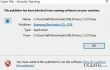
Mulți oameni au întâlnit un Avertisment de securitate când au încercat să deschidă un fișier, o aplicație sau să instaleze un program. Mesajul spune: „Acest editor a fost blocat să ruleze software pe computerul dvs.”. Eroarea pop-up dă un "O.K" opțiune sau „Cum deblochez această opțiune” link din partea de jos. Din păcate, dar nici OK, nici linkul către browser web nu ajută cu adevărat la rezolvarea problemei.
„Acest editor a fost blocat să ruleze software pe computerul dvs.” nu apare pe Mac OS, dar poate apărea pe toate versiunile Windows OS, inclusiv Windows 10, 8, 8.1 și mai vechi. Potrivit pasionaților de Windows, această eroare poate apărea din mai multe motive. În cazul în care încercați să rulați un fișier de configurare al unui anumit software, ar trebui să verificați mai bine dacă nu ați instalat anterior acel software. Dacă nu este cazul, atunci nucleul poate fi legat de organizarea administratorului sistemului, care blochează respectivul editor. Din fericire, Eroare de securitate „Acest editor a fost blocat să ruleze software pe mașina dvs.”. se poate repara destul de usor. Următoarele sunt remediile:
Fix 1. Rulați un prompt de comandă ridicat
Pentru a repara sistemul deteriorat, trebuie să achiziționați versiunea licențiată a Reimaginează Reimaginează.
- Faceți clic dreapta pe fișierul sau aplicația pe care nu o puteți rula și selectați Proprietăți.
- Găsiți și copiați-i ținta.
- După aceea, faceți clic Cheia Win sau Start, tastați cmd, și apăsați Introduce.
- Când apare o opțiune de comandă, faceți clic dreapta pe ea și selectați Rulat ca administrator.
- Lipiți ținta pe care tocmai ați copiat-o și apăsați introduce.
- Programul ar trebui să se deschidă fără Fereastra pop-up „Acest editor a fost blocat să ruleze software pe mașina dvs.”..
Fix 2. Dezactivați opțiunea Editori neîncrezători
Pentru a repara sistemul deteriorat, trebuie să achiziționați versiunea licențiată a Reimaginează Reimaginează.
- Faceți clic dreapta pe Cheia Win și selectați Panou de control.
- Selectați Retea si internet și navigați la Optiuni de internet.
- După aceea, deschide Conţinut și alegeți Certificate.
- Folosind panoul din dreapta, derulați în jos și selectați Editori neîncrezători.
- Marcați editorul software-ului pe care încercați să îl rulați și selectați Elimina.
Fix 3. Rulați instrumentul de optimizare pentru PC
Pentru a repara sistemul deteriorat, trebuie să achiziționați versiunea licențiată a Reimaginează Reimaginează.
În cazul în care Eroare „Acest editor a fost blocat să ruleze software pe computerul dvs.“ apare din cauza unor defecțiuni ale sistemului, puteți încerca și să executați o scanare a sistemului cu ReimagineazăMacina de spalat rufe X9. Aceasta este o soluție rapidă și ușoară, care poate ajuta la remedierea erorii „Acest editor a fost blocat să ruleze software pe computerul dvs.” și la prevenirea problemelor similare în viitor.
Reparați automat erorile
Echipa ugetfix.com încearcă să facă tot posibilul pentru a ajuta utilizatorii să găsească cele mai bune soluții pentru eliminarea erorilor lor. Dacă nu doriți să vă luptați cu tehnicile de reparații manuale, vă rugăm să utilizați software-ul automat. Toate produsele recomandate au fost testate și aprobate de profesioniștii noștri. Instrumentele pe care le puteți utiliza pentru a remedia eroarea sunt enumerate mai jos:
Oferi
fa-o acum!
Descărcați FixFericire
Garanție
fa-o acum!
Descărcați FixFericire
Garanție
Dacă nu ați reușit să remediați eroarea utilizând Reimage, contactați echipa noastră de asistență pentru ajutor. Vă rugăm să ne comunicați toate detaliile pe care credeți că ar trebui să le cunoaștem despre problema dvs.
Acest proces de reparare patentat folosește o bază de date de 25 de milioane de componente care pot înlocui orice fișier deteriorat sau lipsă de pe computerul utilizatorului.
Pentru a repara sistemul deteriorat, trebuie să achiziționați versiunea licențiată a Reimaginează instrument de eliminare a programelor malware.

Împiedicați site-urile web, ISP-urile și alte părți să vă urmărească
Pentru a rămâne complet anonim și pentru a preveni ISP-ul și guvernul de la spionaj pe tine, ar trebui să angajezi Acces privat la internet VPN. Vă va permite să vă conectați la internet în timp ce sunteți complet anonim, prin criptarea tuturor informațiilor, prevenirea urmăritorilor, reclamelor, precum și conținutul rău intenționat. Cel mai important, vei opri activitățile ilegale de supraveghere pe care NSA și alte instituții guvernamentale le desfășoară la spatele tău.
Recuperați rapid fișierele pierdute
Circumstanțele neprevăzute se pot întâmpla în orice moment în timpul utilizării computerului: acesta se poate opri din cauza unei întreruperi de curent, a unui Ecranul albastru al morții (BSoD) poate apărea sau actualizări aleatorii ale Windows pot apărea mașina atunci când ați plecat pentru câteva minute. Ca urmare, temele dvs. școlare, documentele importante și alte date s-ar putea pierde. La recupera fișiere pierdute, puteți utiliza Data Recovery Pro – caută prin copiile fișierelor care sunt încă disponibile pe hard disk și le recuperează rapid.